- अपने ईमेल पते में लिंक की जाँच करते समय, कई उपयोगकर्ता इस लिंक को खोलने के लिए एक प्रबंधित ब्राउज़र की आवश्यकता होगी उनके मन में है।
- त्रुटि Microsoft Intune से संबंधित है, जो एक क्लाउड-आधारित सेवा है जो मोबाइल उपकरणों और ऐप्स दोनों का प्रबंधन करती है।
- जब सेटिंग्स विकल्प की बात आती है तो चीजें वापस सामान्य हो सकती हैं: माइक्रोसॉफ्ट इंट्यून में आउटलुक के लिए एक सुरक्षा नीति बनाकर लिंक खोलने के लिए एक प्रबंधित ब्राउज़र की आवश्यकता होती है।
- एक विकल्प के रूप में, बस हमारी प्रक्रिया का पालन करके Microsoft 365 के लिए सशर्त पहुँच को कॉन्फ़िगर करें।

- आसान माइग्रेशन: बाहर निकलने वाले डेटा, जैसे बुकमार्क, पासवर्ड आदि को स्थानांतरित करने के लिए ओपेरा सहायक का उपयोग करें।
- संसाधन उपयोग का अनुकूलन करें: आपकी रैम मेमोरी अन्य ब्राउज़रों की तुलना में अधिक कुशलता से उपयोग की जाती है
- बढ़ी हुई गोपनीयता: मुफ्त और असीमित वीपीएन एकीकृत
- कोई विज्ञापन नहीं: बिल्ट-इन एड ब्लॉकर पृष्ठों की लोडिंग को गति देता है और डेटा-माइनिंग से बचाता है
- गेमिंग के अनुकूल: ओपेरा जीएक्स गेमिंग के लिए पहला और सबसे अच्छा ब्राउज़र है
- ओपेरा डाउनलोड करें
जब आप आमतौर पर किसी वेब ऐप को एक्सेस करना चाहते हैं, तो आप इसे सीधे अपने मोबाइल ब्राउज़र से कर सकते हैं।
भले ही आप Mozilla Firefox, Google Chrome, या Safari का उपयोग करें, आप करेंगे इस लिंक को खोलने के लिए एक प्रबंधित ब्राउज़र की आवश्यकता है तुम्हारे मन में है।
यह त्रुटि संदेश आमतौर पर Microsoft Intune से संबंधित है, जो एक क्लाउड-आधारित सेवा है जो मोबाइल उपकरणों और मोबाइल एप्लिकेशन का प्रबंधन करती है।
इसका उपयोग करते समय, आप इस पर नियंत्रण प्राप्त करते हैं कि आपके संगठन के उपकरणों का उपयोग कैसे किया जाता है, और इसमें टैबलेट, लैपटॉप और मोबाइल फोन शामिल हैं।
उपयोगकर्ताओं ने इस मुद्दे पर चर्चा की है माइक्रोसॉफ्ट फोरम:
क्या कोई मुझे बता सकता है कि मैं कर्मचारियों को प्रबंधित ब्राउज़र पर लिंक खोलने के लिए कैसे बाध्य कर सकता हूं। वर्तमान में, जब किसी ने आउटलुक के लिए एक लिंक ईमेल किया, तो मोबाइल आउटलुक ऐप पर उपयोगकर्ता ने लिंक पर क्लिक किया और यह मोबाइल पर डिफ़ॉल्ट ब्राउज़र पर खुल रहा है।
जब कोई आउटलुक मोबाइल ऐप के लिंक पर क्लिक करता है, तो वेबसाइट को प्रबंधित ब्राउज़र में खुलना चाहिए।
हमने कई समाधान तैयार किए हैं जो इस मुद्दे का समाधान करेंगे। अगला भाग पढ़ें और जांचें कि आप इसे कैसे हल कर सकते हैं इस लिंक को खोलने के लिए एक प्रबंधित ब्राउज़र की आवश्यकता है मुद्दा।
यदि आपको लिंक खोलने के लिए किसी प्रबंधित ब्राउज़र की आवश्यकता हो तो क्या करें?
1. Intune में Outlook के लिए एक सुरक्षा नीति बनाएँ
- खुला हुआ माइक्रोसॉफ्ट इंट्यून और नेविगेट करें क्लाइंट ऐप्स.
- चुनते हैं ऐप सुरक्षा नीतियां, और फिर नीति बनाएं.
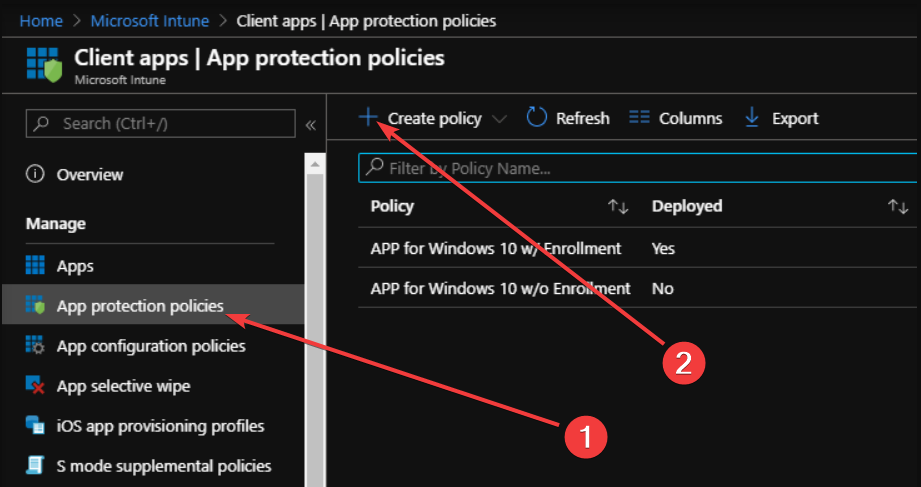
- पर क्लिक करें समायोजन और जाएं ऐप को दूसरे ऐप में डेटा ट्रांसफर करने दें.
- चुनते हैं नीति प्रबंधित ऐप्स उस खंड में।
- चेक वेब सामग्री स्थानांतरण को अन्य ऐप्स पर प्रतिबंधित करें.
- चुनते हैं नीति प्रबंधित ब्राउज़र उस खंड में।
यह समाधान आपको या तो चरण चार या पांच से विकल्प चुनने या चरण चार और छह में से दोनों विकल्पों का चयन करने की अनुमति देता है।
यदि आप इसका उपयोग करते हैं, तो इसे हल करना चाहिए इस लिंक को खोलने के लिए एक प्रबंधित ब्राउज़र की आवश्यकता है मुद्दा।
2. सशर्त पहुंच लागू करें
Microsoft 365 के लिए सशर्त पहुँच कॉन्फ़िगर करें
- में व्यवस्थापक के रूप में साइन इन करें नीला द्वार।
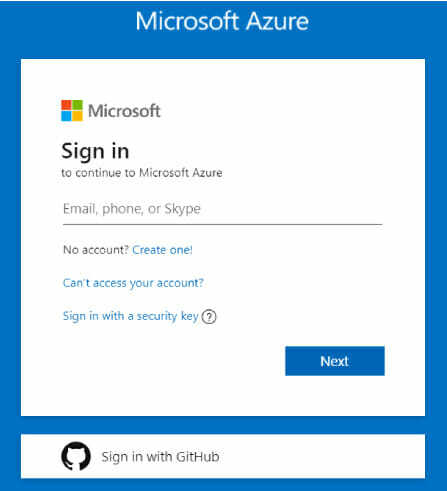
- से Azure सक्रिय निर्देशिका, पर जाए सुरक्षा.
- पर नेविगेट करें सशर्त पहुंच अनुभाग।
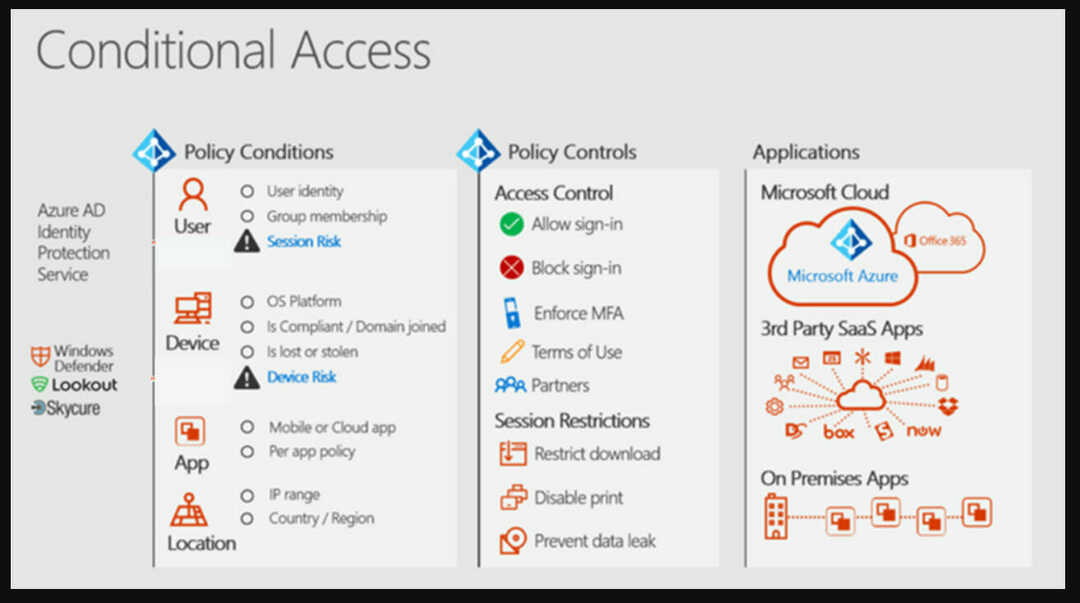
- का चयन करें नई नीति और इसे एक नाम दें।
- से कार्य चुनें उपयोगकर्ता और समूह और फिर शामिल.
- चुनते हैं सभी उपयोगकर्ता या विशिष्ट उपयोगकर्ता और समूह, और फिर किया हुआ.
- पर जाए क्लाउड ऐप्स या क्रियाएं, चेक शामिल, और फिर चुनें ऑफिस 365.
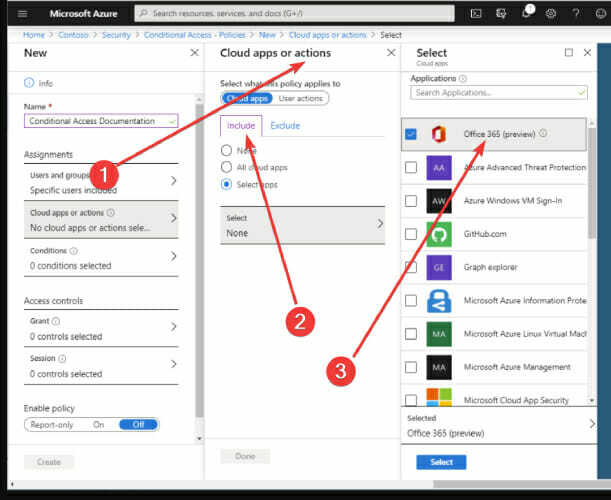
- पर जाए शर्तेँ, चुनें डिवाइस प्लेटफॉर्म, सेट कॉन्फ़िगर सेवा मेरे हाँ.
- Android और iOS शामिल करें, नेविगेट करें शर्तेँ, चुनें क्लाइंट ऐप्स.
- कॉन्फ़िगर से चुनें हाँ, और चुनें मोबाइल ऐप्स और डेस्कटॉप क्लाइंट.
- बाकी सब कुछ अचयनित करें।
सुनिश्चित करें कि आपने उपर्युक्त प्रत्येक कदम उठाया है और फिर पहले चरण के दूसरे भाग के लिए आगे बढ़ें।
- पर जाए अभिगम नियंत्रण, चुनते हैं अनुदान तीन विकल्प (अगला चरण देखें)।
- चुनते हैं स्वीकृत क्लाइंट ऐप की आवश्यकता है, के बाद ऐप सुरक्षा नीति की आवश्यकता है.
- का चयन करें चयनित नियंत्रणों में से एक की आवश्यकता है.
- सेटिंग की पुष्टि करें, यहां जाएं नीति सक्षम करें, और इसे सेट करें पर.
- का चयन करें सृजन करना उस नीति को बनाने और सक्षम करने के लिए।
यह समाधान सुनिश्चित करता है कि Microsoft 365 तक सभी मोबाइल एक्सेस स्वीकृत ऐप्स जैसे OneDrive और Outlook Mobile का उपयोग करता है।
आपके द्वारा उन तक पहुँच प्राप्त करने से पहले वे एक एप्लिकेशन सुरक्षा नीति द्वारा सुरक्षित हैं।
संभावित त्रुटियों का पता लगाने के लिए सिस्टम स्कैन चलाएँ

डाउनलोड रेस्टोरो
पीसी मरम्मत उपकरण

क्लिक स्कैन शुरू करें विंडोज मुद्दों को खोजने के लिए।

क्लिक सभी की मरम्मत पेटेंट प्रौद्योगिकियों के साथ मुद्दों को ठीक करने के लिए।
सुरक्षा समस्याओं और मंदी का कारण बनने वाली त्रुटियों का पता लगाने के लिए रेस्टोरो मरम्मत उपकरण के साथ एक पीसी स्कैन चलाएं। स्कैन पूरा होने के बाद, मरम्मत प्रक्रिया क्षतिग्रस्त फाइलों को ताजा विंडोज फाइलों और घटकों के साथ बदल देगी।
अपने संगठन के लिए इस समाधान का उपयोग करें और इसे हल करें इस लिंक को खोलने के लिए एक प्रबंधित ब्राउज़र की आवश्यकता है मुद्दा। पहला चरण Microsoft 365 के लिए सशर्त पहुँच लागू करना है।
अगले के लिए आपको Exchange ऑनलाइन के लिए ActiveSync का उपयोग करके Azure AD सशर्त पहुँच नीति को कॉन्फ़िगर करने की आवश्यकता है। आप नीचे पाएंगे कि इस संबंध में आपको कौन से कदम उठाने चाहिए।
ActiveSync (EAS) के साथ Azure AD सशर्त पहुँच नीति कॉन्फ़िगर करें
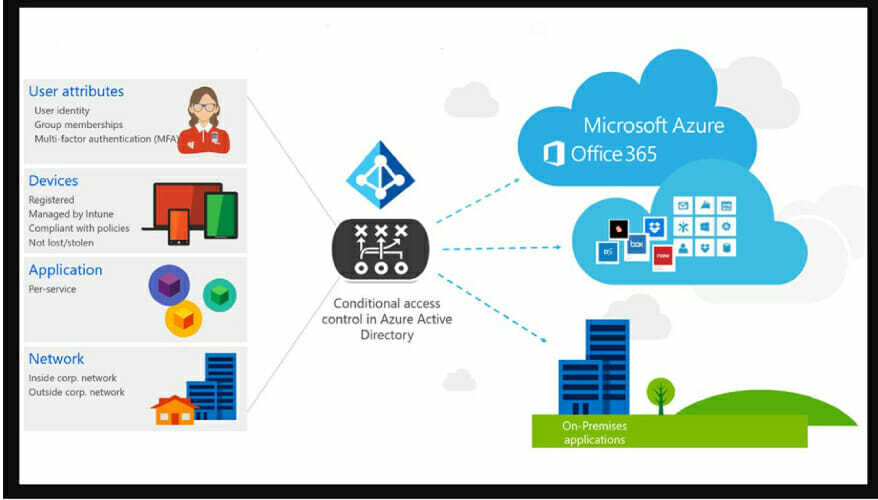
- में प्रवेश करें Azure सक्रिय निर्देशिका।
- चुनते हैं सुरक्षा और सशर्त पहुंच.
- चुनें नई नीति विकल्प, इसे नाम दें और नेविगेट करें कार्य.
- का चयन करें उपयोगकर्ता और समूह, और यहां ये शामिल चुनते हैं सभी उपयोगकर्ता या विशिष्ट उपयोगकर्ता और समूह.
- चुनते हैं किया हुआ, पर जाए क्लाउड ऐप्स या क्रियाएं, और चुनें ऑफिस 365 एक्सचेंज ऑनलाइन.
- पर जाए शर्तेँ, चुनें क्लाइंट ऐप्स, और यहां ये कॉन्फ़िगर चुनते हैं हाँ.
- चुनें एक्सचेंज एक्टिवसिंक क्लाइंट बाकी सब कुछ अचयनित करते समय।
- में अभिगम नियंत्रण, चुनते हैं पहुंच प्रदान करें और ऐप सुरक्षा नीति की आवश्यकता है, और चुनें चुनते हैं.
- सेटिंग की पुष्टि करें, नेविगेट करें नीति सक्षम करें, और चुनें पर.
- का चयन करें सृजन करना और फिर नई नीति बनाएं और सक्षम करें।
इस समाधान के तीसरे चरण में आपको ध्यान केंद्रित करने की आवश्यकता है एंड्रॉयड और आईओएस एप्लिकेशन। आपका काम नीचे बताए गए चरणों को लागू करके उनके लिए एक इंट्यून सुरक्षा नीति को कॉन्फ़िगर करना होगा।
Android और iOS ऐप्लिकेशन के लिए Intune सुरक्षा नीति कॉन्फ़िगर करें
- में लॉग इन करें Microsoft समापन बिंदु प्रबंधक व्यवस्थापन केंद्र.
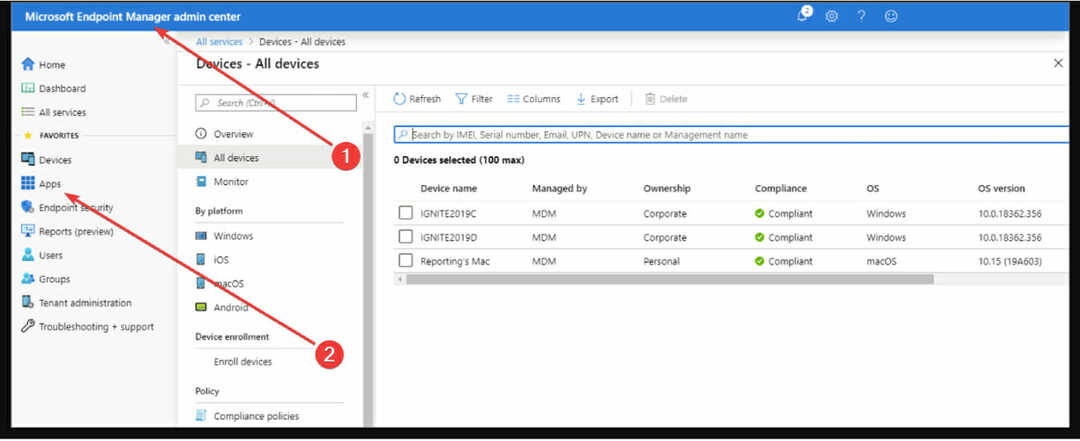
- चुनते हैं ऐप्स तथा ऐप सुरक्षा नीतियां.
- का चयन करें नीति बनाएं और फिर आईओएस/आईपैडओएस या एंड्रॉयड.
- में मूल बातें में मान जोड़ें नाम और विवरण मंच के लिए अनुभाग।
- क्लिक अगला, पर जाए ऐप्स और कम से कम एक आवेदन जोड़ें।
- में सभी प्रकार के डिवाइस पर ऐप्स को लक्षित करें चुनते हैं अप्रबंधित या प्रबंधित के लिये आईओएस.
- बीच चयन अप्रबंधित, Android डिवाइस व्यवस्थापक, तथा एंड्रॉइड एंटरप्राइज के लिये एंड्रॉयड.
- जांचना सुनिश्चित करें सार्वजनिक ऐप्स चुनें तथा कस्टम ऐप्स चुनें.
- क्लिक अगला नेविगेट करने के लिए डेटा सुरक्षा सेटिंग्स.
- क्लिक अगला नेविगेट करने के लिए सशर्त लॉन्च.
आईओएस और एंड्रॉइड के लिए सशर्त लॉन्च
- चुनते हैं स्थापना, एक डालें मूल्य, और चुनें कार्य.
- क्लिक अगला और नेविगेट करें कार्य.
- क्लिक अगला:समीक्षा करें + बनाएं और फिर क्लिक करें सृजन करना.
यह आपको ऐप सुरक्षा नीति के लिए साइन-इन शर्तों को सेट करने की अनुमति देता है। मान को उन उपयोगकर्ताओं द्वारा पूरा किया जाना चाहिए जो आपकी कंपनी ऐप में साइन इन करना चाहते हैं।
जब आप चुनते हैं कार्य, उस अनुभाग में वे शर्तें शामिल हैं, जब उपयोगकर्ता आपकी आवश्यकताओं को पूरा नहीं करते हैं। ऐसे कुछ मामले हैं जब आप एक ही सेटिंग के लिए कई कार्रवाइयां कॉन्फ़िगर कर सकते हैं।
नाम का मुद्दा इस लिंक को खोलने के लिए एक प्रबंधित ब्राउज़र की आवश्यकता है ब्राउज़र खोलने का प्रयास करते समय कई उपयोगकर्ताओं का सामना करना पड़ा है।
कुछ कर्मचारियों को अपने कार्य मेल पते से लिंक खोलने का प्रयास करते समय इस त्रुटि का सामना करना पड़ा है।
हम अनुशंसा करते हैं कि आप इस त्रुटि को दूर करने के लिए Microsoft Intunes का उपयोग करें और Outlook Express के लिए एक सुरक्षा नीति बनाएँ। समस्या को हल करने का दूसरा तरीका सशर्त पहुँच लागू करना है।
इसके लिए आपको तीन अतिरिक्त उप-फ़िक्स करने की आवश्यकता होगी: कॉन्फ़िगरेशन के लिए माइक्रोसॉफ्ट 365, ActiveSync के साथ नीति कॉन्फ़िगर करना और iOS और Android ऐप्स के लिए नीति सेट करना।
हमारे समाधानों का परीक्षण करें और हमारे पहले बताए गए सुधारों के साथ अपने अनुभव के बारे में हमारे समर्पित अनुभाग में टिप्पणी करें।
 अभी भी समस्याएं आ रही हैं?उन्हें इस टूल से ठीक करें:
अभी भी समस्याएं आ रही हैं?उन्हें इस टूल से ठीक करें:
- इस पीसी मरम्मत उपकरण को डाउनलोड करें TrustPilot.com पर बढ़िया रेटिंग दी गई है (इस पृष्ठ पर डाउनलोड शुरू होता है)।
- क्लिक स्कैन शुरू करें Windows समस्याएँ ढूँढ़ने के लिए जो PC समस्याओं का कारण हो सकती हैं।
- क्लिक सभी की मरम्मत पेटेंट प्रौद्योगिकियों के साथ मुद्दों को ठीक करने के लिए (हमारे पाठकों के लिए विशेष छूट)।
रेस्टोरो द्वारा डाउनलोड किया गया है 0 इस महीने पाठकों।


![उन वेबसाइटों से टेक्स्ट कॉपी कैसे करें जो इसकी अनुमति नहीं देते [5 तरीके]](/f/33a6c29d3c2a8b6517afaa36d880f016.png?width=300&height=460)